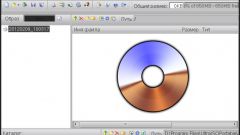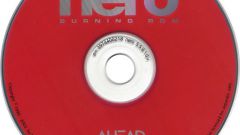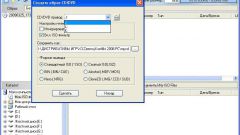Вам понадобится
- Программа Nero Burning ROM.
Инструкция
1
Создайте новый проект в программе Nero Burning ROM. После запуска приложения диалог создания нового проекта откроется автоматически. Если же приложение уже было запущено, закройте текущий проект и выберите в меню пункты "Файл" и "Создать...", либо нажмите сочетание клавиш Ctrl+N. В выпадающем списке, расположенном в левой верхней части диалога, укажите формат создаваемого образа (CD или DVD). В списке, расположенном ниже, выберите тип образа. Нажмите кнопку "Новый". Откроется окно проекта.

2
Выделите папку, файлы из которой должны войти в состав образа. В правой части окна проекта щелкните по вкладке "Поиск файлов". Будет отображен интерфейс файлового браузера. Разворачивайте узлы дерева каталогов, представленного в одной из панелей браузера, для доступа к нужной папке. Кликните по текстовой надписи, представляющей имя каталога. В правой панели файлового браузера отобразится его содержимое.
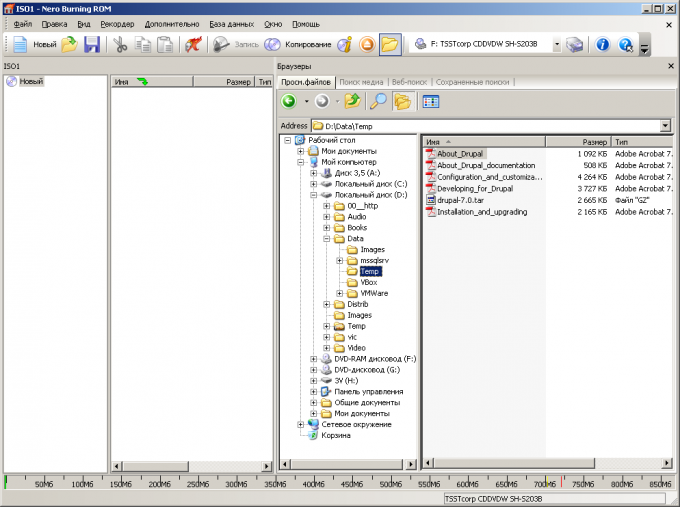
3
Выделите файлы и каталоги. Нажмите клавишу Ctrl и щелкайте мышью по тем именам файлов и подкаталогов, расположенных в правой панели файлового браузера, которые должны войти в состав образа. Если необходимо выделить все файлы и подкаталоги, нажмите клавиши Ctrl+A.
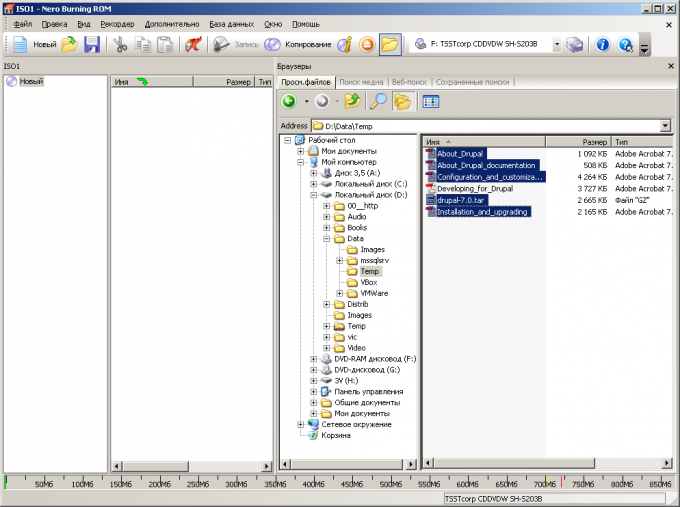
4
Добавьте файлы и подкаталоги в состав образа. Щелкните правой кнопкой мыши по выделенным файлам и выберите пункт "Copy To Compilation" в контекстном меню, либо нажмите Ctrl+1.
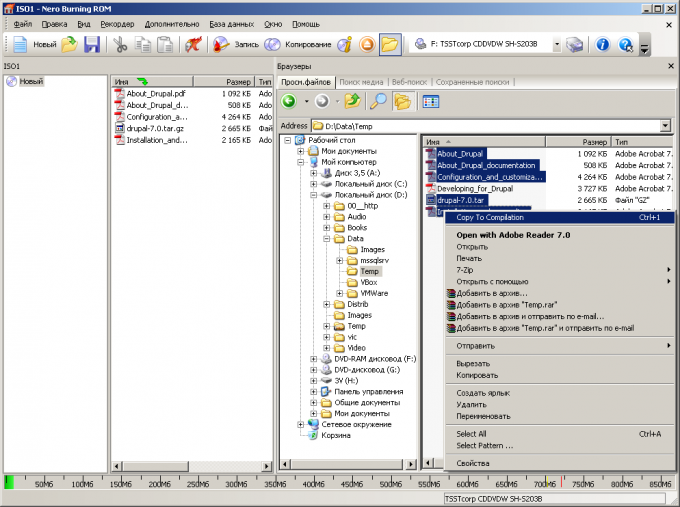
5
Выберите виртуальный рекордер в качестве используемого для записи устройства. В панели инструментов кликните мышью по выпадающему списку. Выберите в нем пункт "Image Recorder".
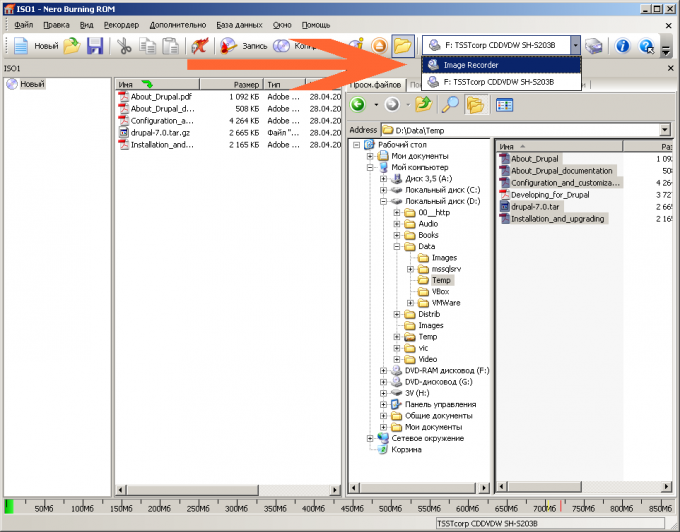
6
Начните запись образа. Нажмите кнопку "Запись", расположенную на панели инструментов, выберите в меню пункты "Рекордер" и "Записать проект...", либо нажмите сочетание клавиш Ctrl+B. В появившемся диалоге "Записать проект" нажмите кнопку "Прожиг".
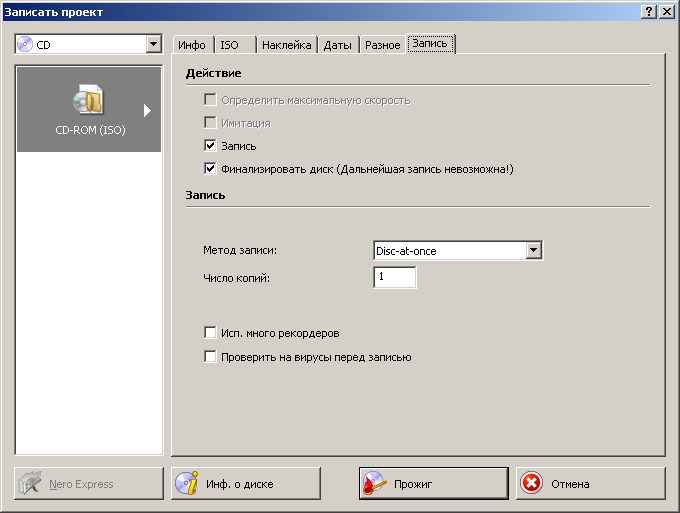
7
Выберите имя и место расположения, а также формат записываемого образа. После нажатия кнопки "Прожиг" в диалоге "Записать проект", отобразится интерфейс мониторинга процесса записи. Также будет отображен диалог сохранения файла. Укажите в нем папку, в которую должен быть помещен образ, а также имя файла образа. В выпадающем списке выберите тип образа (nrg или iso). Нажмите кнопку "Сохранить".
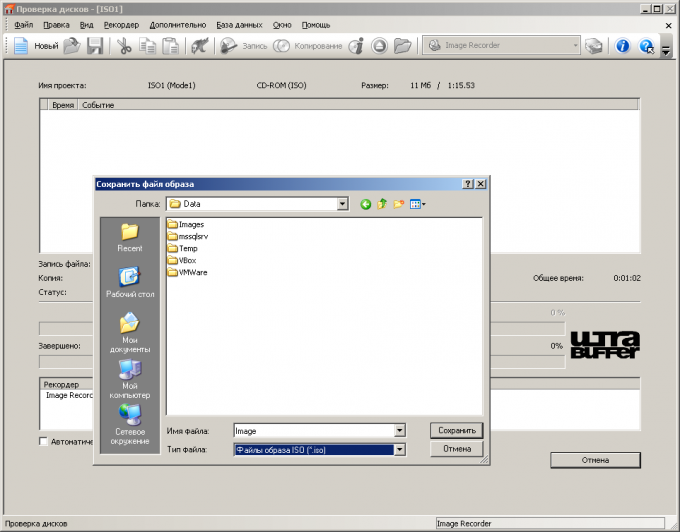
8
Дождитесь окончания процесса записи образа. После окончания записи будет выведен диалог с диагностическим сообщением. Нажмите в нем кнопку "OK".

Видео по теме
Полезный совет
Сохранение файла образа на физический диск, отличный о того, на котором находятся исходные файлы, может значительно ускорить процесс записи. Выбирайте формат ISO создаваемого образа, чтобы иметь возможность использовать его в различных приложениях и на различных платформах.
Источники:
- Как и чем собрать, сделать образ диска iso на windows 7, 8, 10